Creare eventi di calendario con l'adattatore Office 365 Calendario di Outlook - BizTalk Server
Usare l'adattatore Office 365 Calendario di Outlook in BizTalk Server per creare e ricevere eventi del calendario dal Office 365 Calendario di Outlook.
Creare eventi usando una porta di trasmissione
Nella console di amministrazione di BizTalk Server fare clic con il pulsante destro del mouse su Porte di trasmissione, scegliere Nuovo e selezionare Porta di trasmissione statica unidirezionale.
La creazione di una porta di trasmissione fornisce alcune indicazioni.
Immettere un Nome. In Trasporto impostare Tiposu Office 365 Calendario di Outlook e selezionare Configura.
Selezionare [Accedi ... e accedere all'account Office 365. L'account viene popolato automaticamente con l'indirizzo di posta elettronica.
Consenti BizTalk Server approvazione per l'autorizzazione per l'accesso:
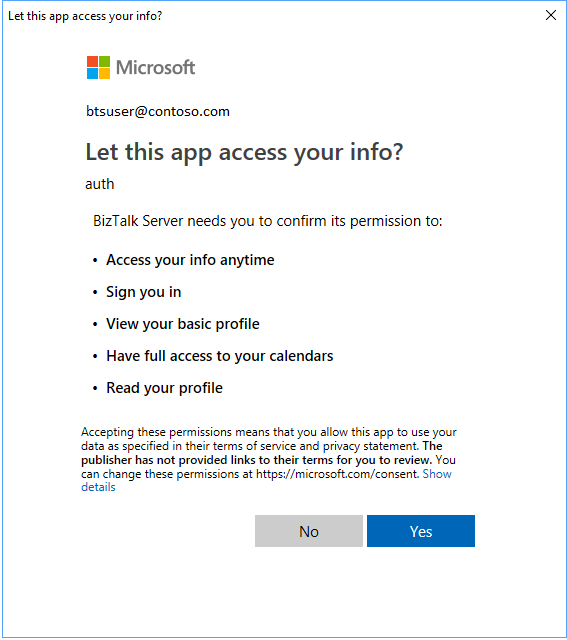
Configurare le proprietà predefinite di Office365 Calendario di Outlook:
Usare Per Calendario Selezionare il calendario in cui verranno creati gli eventi. Oggetto Impostare l'oggetto predefinito per gli eventi creati. (massimo 256 caratteri) Partecipanti obbligatori Immettere gli indirizzi di posta elettronica dei partecipanti obbligatori predefiniti separati da ';'. (massimo 256 caratteri) Partecipanti facoltativi Immettere gli indirizzi di posta elettronica dei partecipanti facoltativi predefiniti separati da ';'. (massimo 256 caratteri) Selezionare un calendario:
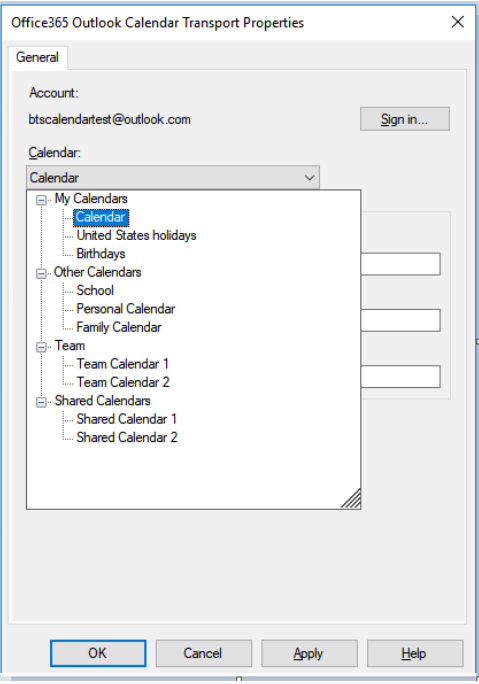
Al termine, le proprietà sono simili alle seguenti:
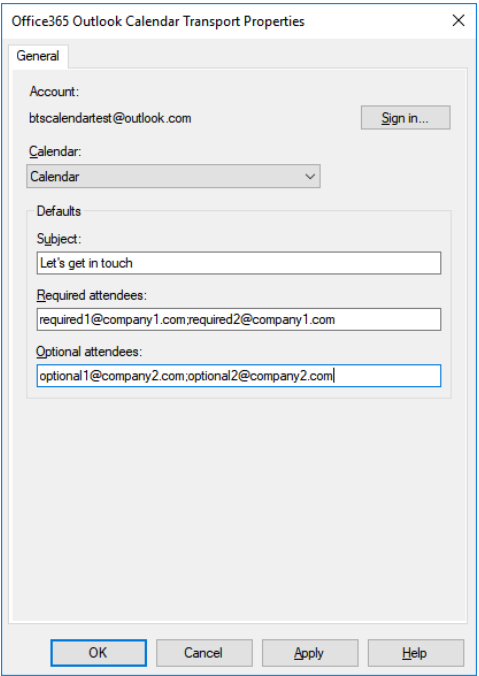
Selezionare Ok per salvare le modifiche.
Testare la porta di trasmissione
È possibile usare una semplice porta di ricezione file e un percorso per creare un evento nel Office 365 Calendario di Outlook.
Creare una porta di ricezione usando l'adattatore File. All'interno del percorso di ricezione impostare la cartella Receive su C:\Temp\In\e impostare la maschera di file su *.xml.
Nelle proprietà della porta di trasmissione dell'adattatore Office 365 Calendario di Outlook impostare Filtri su
BTS.ReceivePortName == <Receive Port Name>.Incollare quanto segue in un editor di testo e salvare il file come Office365Calendar.xml. Questo è il messaggio di esempio.
<Event xmlns="http://schemas.microsoft.com/BizTalk/Office365OutlookCalendar/Send"> <subject>Test event 1</subject> <body> <contentType>html</contentType> <content><html> <head> <meta http-equiv="Content-Type" content="text/html; charset=utf-8"> <meta content="text/html; charset=us-ascii"> </head> <body> Test body for event Test event 1 </body> </html> </content> </body> </Event>L'XML Schema viene fornito come parte dell'SDK all'interno < della cartella di installazione BizTalk\SDK\Schemas >
Avviare il percorso di ricezione file e la porta di trasmissione dell'adattatore Office 365 Calendario di Outlook.
Copiare Office365Calendar.xmlmessaggio di esempio nella cartella di ricezione (C:\Temp\In). La porta di trasmissione crea un evento nel Office 365 calendario di Outlook in base al codice xml.
Ricevere eventi usando una porta di ricezione
Nella console di amministrazione di BizTalk Server fare clic con il pulsante destro del mouse su Porte di ricezione, scegliere Nuovo e selezionare Porta di ricezione unidirezionale.
La creazione di una porta di ricezione fornisce alcune indicazioni.
Immettere un nome e selezionare Località di ricezione.
Selezionare Nuovo e Assegnare un nome al percorso di ricezione. In Trasporto selezionare Office 365 Calendario di Outlook nell'elenco a discesa Tipo e quindi selezionare Configura.
Selezionare Accedi ...e accedere all'account Office 365. L'account viene popolato automaticamente con l'indirizzo di posta elettronica.
Consenti BizTalk Server approvazione per l'autorizzazione per l'accesso:
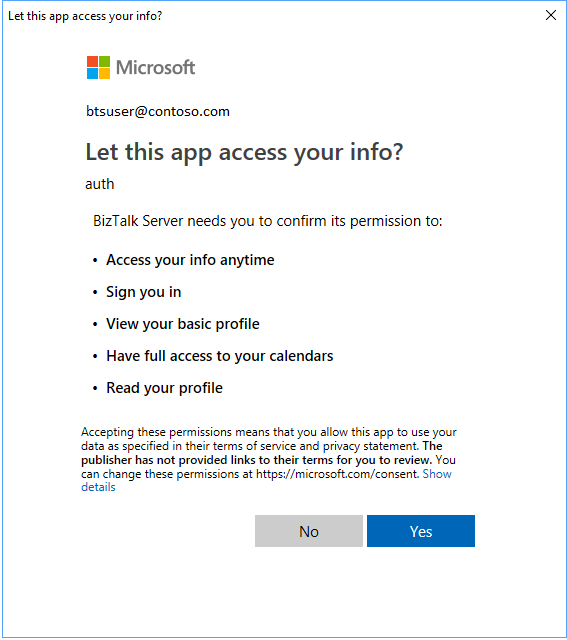
Configurare le proprietà dell'endpoint :
Usare Per Calendario Selezionare il calendario da cui verranno recuperati gli eventi. Avvio all'interno Selezionare l'intervallo di tempo entro il quale deve essere avviato un evento del calendario per essere ricevuto da BizTalk (il valore predefinito è 15 minuti). Selezione di un calendario:
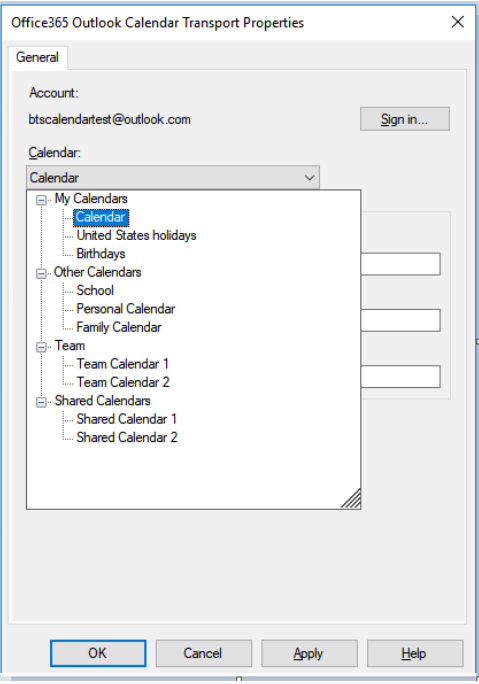
Al termine, le proprietà sono simili alle seguenti:
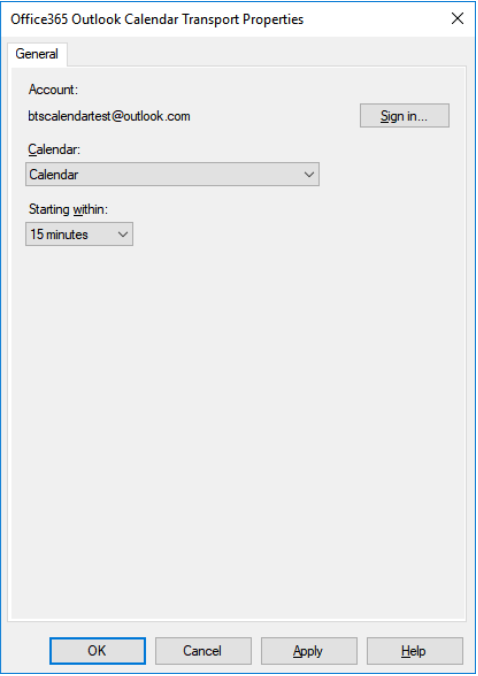
Selezionare Ok per salvare le modifiche.
Testare le impostazioni di ricezione
È possibile usare una semplice porta di trasmissione file per ricevere messaggi dalla Office 365 Calendario di Outlook.
- Creare una porta di trasmissione usando l'adapter File. All'interno delle proprietà della porta di trasmissione impostare la cartella Destination su C:\Temp\Out\e impostare e Nome file su %MessageID%.xml.
- Nelle proprietà della porta di trasmissione file impostare Filtri su
BTS.ReceivePortName == <Receive Port Name>. - Avviare il percorso di ricezione Office 365 Calendario di Outlook e la porta di trasmissione file.
- Cercare i messaggi nella cartella di destinazione (c:\temp\out).
L'XML Schema è incluso nell'SDK all'indirizzo
\Program Files (x86)\Microsoft BizTalk Server <your version>\SDK\Schemas.
Esempio di xml dell'evento di calendario ricevuto
<ns0:Event xmlns:ns0="http://schemas.microsoft.com/BizTalk/Office365OutlookCalendar/Receive">
<reminderMinutesBeforeStart>20160</reminderMinutesBeforeStart>
<importance>normal</importance>
<subject>Let's meet</subject>
<id>AQMkADAwATNiZmYAZC0xMQBlOC0yODQ1LTA</id>
<body>
<contentType>html</contentType>
<content><html>
<head>
<meta http-equiv="Content-Type" content="text/html; charset=utf-8">
<meta content="text/html; charset=us-ascii">
<meta name="ProgId" content="Word.Document">
<meta name="Generator" content="Microsoft Word 15">
<meta name="Originator" content="Microsoft Word 15">
<link rel="File-List" href="cid:filelist.xml@01D40724.27036CE0"><style>
<!--
@font-face
{font-family:"Cambria Math"}
@font-face
{font-family:Calibri}
p.MsoNormal, li.MsoNormal, div.MsoNormal
{margin:0in;
margin-bottom:.0001pt;
font-size:11.0pt;
font-family:"Calibri",sans-serif}
a:link, span.MsoHyperlink
{color:#0563C1;
text-decoration:underline}
a:visited, span.MsoHyperlinkFollowed
{color:#954F72;
text-decoration:underline}
span.EmailStyle17
{font-family:"Calibri",sans-serif;
color:windowtext}
.MsoChpDefault
{font-family:"Calibri",sans-serif}
@page WordSection1
{margin:1.0in 1.0in 1.0in 1.0in}
div.WordSection1
{}
-->
</style>
</head>
<body lang="EN-US" link="#0563C1" vlink="#954F72" style="">
<div class="WordSection1">
<p class="MsoNormal">Let’s sync up.</p>
</div>
</body>
</html>
</content>
</body>
<bodyPreview>Let’s sync up.</bodyPreview>
<attendees>
<type>required</type>
<status>
<response>none</response>
<time>0001-01-01T00:00:00Z</time>
</status>
<emailAddress>
<name>someone@contoso.com</name>
<address>someone@contoso.com</address>
</emailAddress>
</attendees>
<start>
<dateTime>2018-06-25T17:00:00</dateTime>
<timeZone>UTC</timeZone>
</start>
<end>
<dateTime>2018-06-25T17:30:00</dateTime>
<timeZone>UTC</timeZone>
</end>
<location>
<displayName>Your office</displayName>
<locationType>default</locationType>
<uniqueId>Your office</uniqueId>
<uniqueIdType>private</uniqueIdType>
</location>
<responseRequested>true</responseRequested>
<seriesMasterId />
<isCancelled>false</isCancelled>
<isOrganizer>true</isOrganizer>
<createdDateTime>2018-06-18T23:48:35.0164728Z</createdDateTime>
<lastModifiedDateTime>2018-06-18T23:48:22.178Z</lastModifiedDateTime>
<hasAttachments>false</hasAttachments>
<responseStatus>
<response>none</response>
<time>0001-01-01T00:00:00Z</time>
</responseStatus>
<changeKey>SFa3sLJfdiDEIpfwAAIAU=</changeKey>
<originalStartTimeZone>Pacific Standard Time</originalStartTimeZone>
<originalEndTimeZone>Pacific Standard Time</originalEndTimeZone>
<isReminderOn>false</isReminderOn>
<sensitivity>normal</sensitivity>
<isAllDay>false</isAllDay>
<showAs>busy</showAs>
<type>singleInstance</type>
<onlineMeetingUrl />
<recurrence />
<locations>
<displayName>Your office</displayName>
<locationType>default</locationType>
<uniqueId>Your office</uniqueId>
<uniqueIdType>private</uniqueIdType>
</locations>
<organizer>
<emailAddress>
<name>someone@contoso.com</name>
<address>/O=FIRST ORGANIZATION/OU=EXCHANGE ADMINISTRATIVE GROUP(FYDIBOH3SPDLT)/CN=RECIPIENTS/CN=0003B11E8245</address>
</emailAddress>
</organizer>
</ns0:Event>
Passaggi successivi
Visualizzare tutti gli adattatori Office 365.